软件介绍
UEStudio23绿色版是一款文本编辑器。程序员敲代码时势必需要用到文本编辑器,而有一个功能强大、专业实用的软件会大大增加自己的工作效率,UEStudio23绿色版就是这样一款软件。该软件在UltraEdit的基础上升级打造而成,不仅涵盖了它的所有功能,还内置了超过三十种的主流编译器。
更何况UEStudio23绿色版是如今的最新版本,功能更是一再优化。它可以自由的调整查找替换的对话框,更方便用户们找寻选定内容,并且可以一键恢复上一个关闭的标签页,还贴心的加快了打字的速度等。有需要的小伙伴快来下载吧!
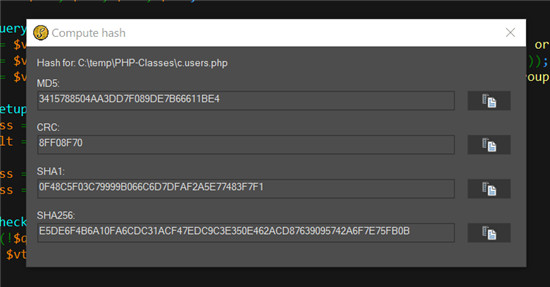
软件特色
1、计算活动文件或选定文本的哈希
如果您曾经需要获取文件或文本字符串的MD5,SHA或CRC哈希,则知道在Windows环境中它可能很麻烦。尽管Windows命令提示符本来就不包含计算哈希的方法,但软件现在可以了!单击“ 编码”选项卡中的“ 计算哈希”按钮,软件将显示活动文件的可选哈希。是否要计算文本字符串的哈希值?没问题,只需先选择文本,然后才计算选择。我们还添加了命令行支持来计算文件的哈希值!只需使用语法uedit64 /md5|/crc|/sha1|/sha256/file。
2、按名称,扩展名等对文件选项卡进行排序
现在,您可以按照各种条件对打开的文件进行排序:名称,文件扩展名,位置和修改日期。当您想将本地文件与FTP文件分开或查看上次更改的文件等时,这尤其有用。您可以通过右键单击文件选项卡并打开文件选项卡 ? 排序来访问这些选项。文件选项卡子菜单。在“高级”?“设置”?“应用程序布局”?“文件”选项卡?“其他”中打开文件时,您还可以设置默认/自动排序方法。
3、添加无限数量的书签
你说,我们听了。对于可以处理多个GB大小的文件的编辑器,书签的最大限制为500。我们已经完全消除了v20中的书签限制,并重新设计了书签存储和计算以完全消除该限制。在10行,1000行或100000行上设置书签!
4、书签行与find匹配
“ 查找”对话框中新的“ 书签匹配行”选项使您可以轻松地在包含搜索字符串的所有行上设置书签。此外,这些书签与手动设置的书签是分开处理的,您可以使用“首页?书签”下拉菜单中的新的“ 清除查找书签”选项轻松清除它们。
5、现代化的设置和配置对话框
此版本对对话框和提示进行了一些概念性更改。在可能且适用的情况下,已删除“确定”,“应用”和“取消”按钮。当对话框关闭时,将应用更改和设置,这在现代Windows设置界面中很常见。此外,更经常保存设置,以防止意外丢失设置更改。
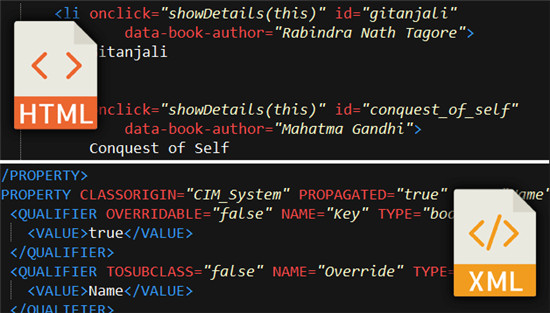
软件亮点
1、UEStudio 将一个强大的 IDE 与 UltraEdit(全球最佳文本编辑器)相结合。
2、UEStudio 包括 UltraEdit 的所有功能,以及对超过 30 种流行编译器(包括 Microsoft Visual C++、Java、GNU C/C++、PHP、Perl 和其他 30 多种编译器)的本机支持、集成调试器、集成 VCS 版本控制、内置类浏览、语言智能(类似于 Intellisense)、项目转换器和批生产器…这些只是高级功能中的一部分。
3、请立即下载,开始构建自己的项目,并在全球最佳文本编辑器 UltraEdit 的坚实基础上充分发挥完整 IDE 的功能!
4、程序员使用的编辑器或代码编辑器是一款强大 IDE 的重要组成部分。它是任何 IDE 的核心基础。
5、UEStudio 基于著名的 UltraEdit 进行构建。同样,程序的主干非常成熟和稳定,并且已经被证实成为文本和程序编辑器的事实标准。
6、正因为 UltraEdit 是如此强大,我们的很多用户因此将其作为 IDE 来使用,并向我们提出功能扩展的需求。
软件功能
1、Git编辑器
为什么要使用编辑器和单独的Git管理工具?作为Git编辑器,UEStudio在单个应用程序中结合了世界上最好的文本编辑器和Git的强大功能。编辑和更新您的源文件,然后按一下热键或单击鼠标来提交它们。
2、预览Git降价
Markdown是许多Git回购的重要组成部分。软件具有Markdown(和HTML)的实时预览功能,因此您无需打开浏览器即可更新仓库的README.md文件并仔细检查格式。
3、合并分支,解决冲突
您可以轻松地在软件的Git分支管理器中合并分支(如果您的风格是,也可以在Git Shell中合并)。合并冲突?没问题!借助UltraCompare的mergetool支持,快速查看并解决它们,使您可以上路。
4、查看Git更改
是否想查看自上次提交以来您在存储库的工作目录中进行了哪些更改?在UltraCompare中打开您的存储库,然后单击不同的文件以快速比较工作副本和索引版本的文本。
5、比较文件版本
您是否曾经想过将某个文件从存储库中与其自身的先前版本进行比较,或者将其在不同分支中的状态进行比较?还是您想将未提交的更改与HEAD版本进行比较?UltraCompare的Git版本比较使之成为可能。
6、原生difftool / mergetool集成
宁愿在命令行上执行Git工作?UltraCompare本机集成为Git difftool和mergetool,因此只有在需要时才可以在GUI上启动它。
7、更快地编写代码
软件解析您的项目和源文件,以为您提供智能,自动的源代码完成。通过有用的上下文代码提示,请参见函数提示,类数据成员,函数参数等。使用智能模板可以更高效地编写代码。
UEStudio23绿色版使用方法
一、【借助IntelliTips自动完成功能,可以更快地编写代码】
1、您会注意到,在编写代码时,软件将开始为您提供更多上下文相关的自动完成建议。IntelliTips可以“开箱即用”地工作-无需设置或配置。无需将源代码添加到项目中– UEStudio会扫描活动文件及其文件夹以及所有包含的文件中的代码符号。您甚至可以告诉软件扫描特定的文件夹或库以包含符号。
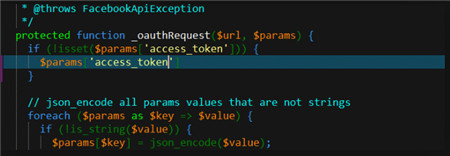
2、IntelliTips自动工作。无需安装任何繁琐或过时的插件或下载其他软件包。但是,与往常一样,使您可以根据需要配置它的功能。您可以使用“高级”?“设置”?“自动完成”?“ IntelliTips”?“设置”下的新选项来调整IntelliTips的设置和行为。
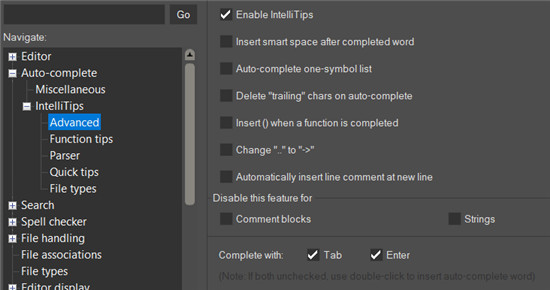
3、IntelliTips还提供了一种称为功能提示的功能,它们提供了键入的功能所需参数的工具提示。功能提示会自动出现,但是如果您决定只希望按需查看它们,则可以使用Ctrl Shift空格键快捷键来显示它们。
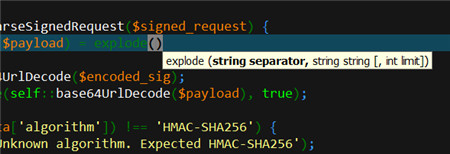
二、【通过改进的自动完成功能加快打字速度】
我们以自动完成对话框为主题,并扩展了常规自动完成功能,以提供对自动完成建议的更精细控制。您可以配置是否在此处显示IntelliTips,语言关键字和/或活动文件中的文本,以及何时提出建议以及如何处理不同情况。
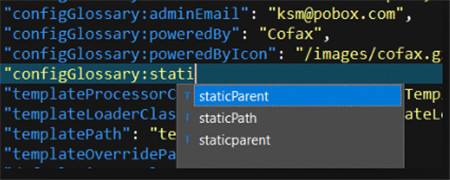
三、【完全可调整大小的“查找和替换”对话框】
寻找大串吗?现在,您已经有了一个大的查找/替换框来容纳它!根据普遍的需求,我们对这些对话框进行了重新设置,以使“查找”,“替换”,“在文件中查找”和“在文件中替换”对话框的宽度和高度都可调整。自定义大小会在每次会话之间记住。
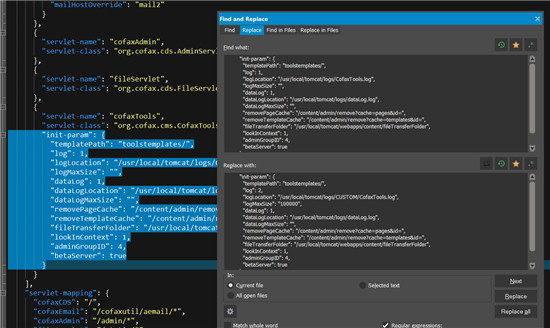
四、【删除包含字符串的行】
如果您曾经想过,“如何摆脱该文件中包含_____的行?” 那么您会喜欢“查找字符串列表”中的这一小巧但非常有用的功能!右键单击列表,然后选择“删除行”以立即将其从文件中删除。就这么简单!
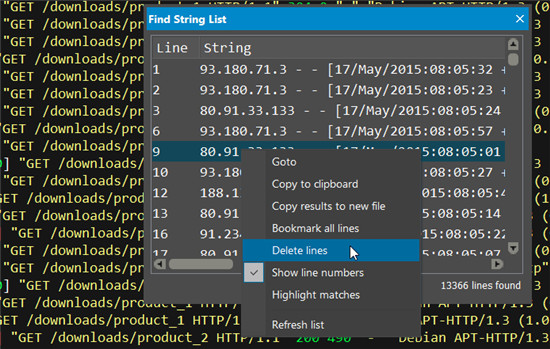
五、【更好的“突出显示所有选定内容”】
现在,您可以调整“突出显示所有选定内容”的行为,以选择性地仅匹配精确的大小写或整个单词。是否仅在选择整个单词时才匹配整个单词?我们已经覆盖了您。您可以在“高级”-“设置”-“搜索”-“高级”中找到新设置。
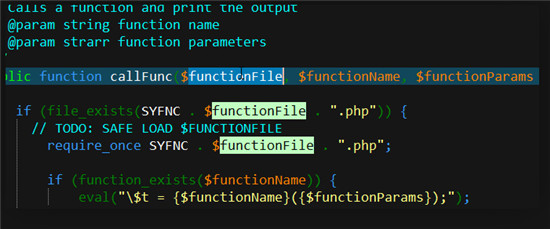













































 浙公网安备 33038202002266号
浙公网安备 33038202002266号